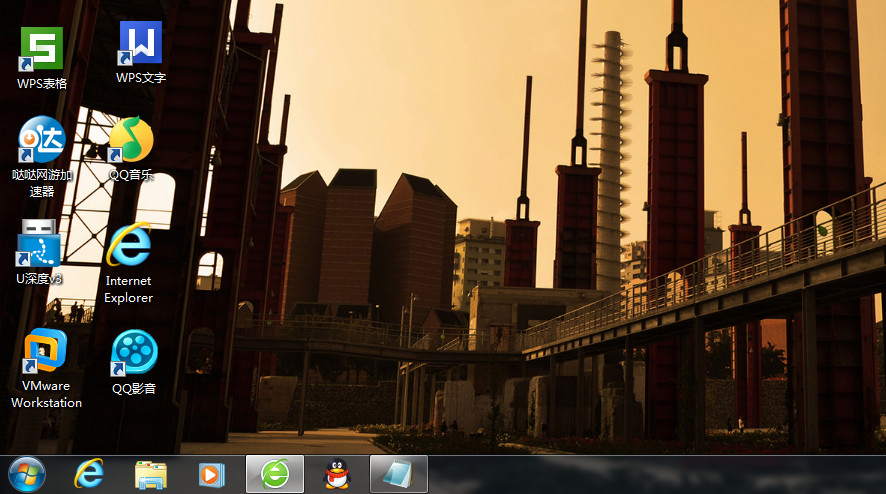解决win7任务栏显示在桌面右侧的详细步骤
来源:PE吧 作者:小吧 发布于:2017-04-20 10:12:54 浏览:19333
win7任务栏默认是在屏幕底部的,但很多用户遇到过打开电脑发现任务栏跑到屏幕的右侧窗口去了,这对用户的使用来说极其不方便,那么我们该怎么设置把任务栏显示在桌面的底部呢?接下俩就给大家分享下解决win7任务栏显示在桌面右侧的详细步骤。
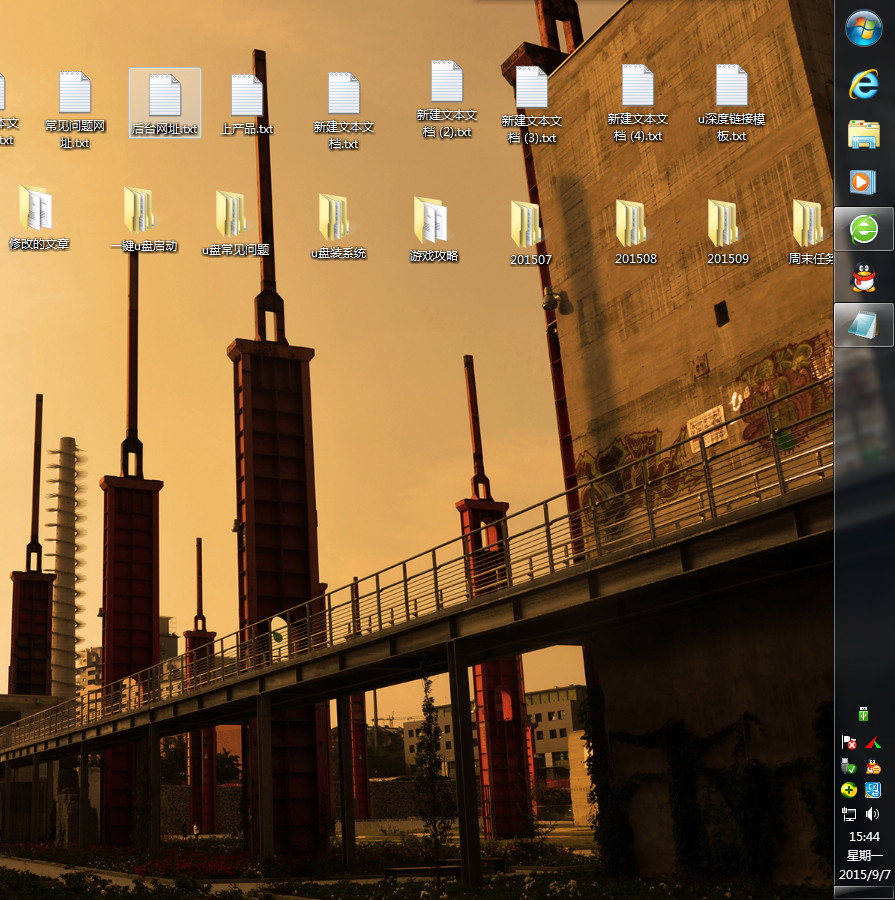
1、首先我们右键点击桌面右侧窗口的任务栏,选择“属性”,如下图所示:
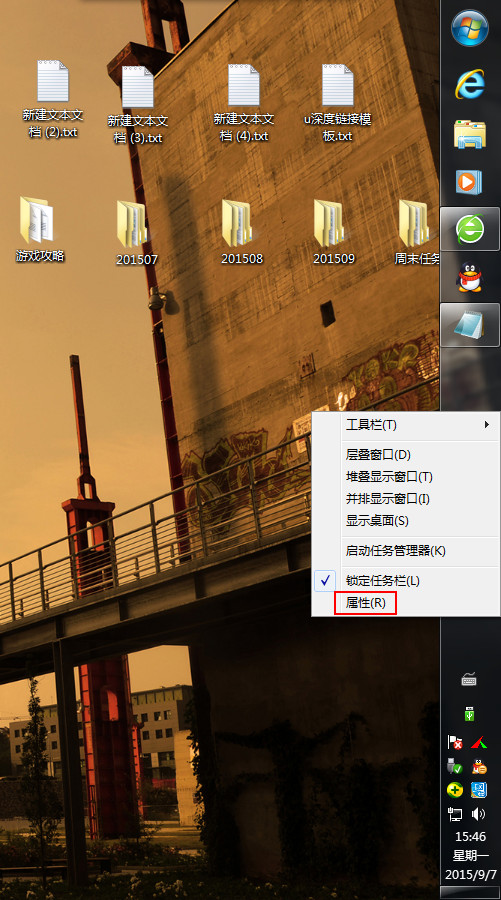
2、打开的任务栏和属性窗口中,在屏幕上的任务栏位置选择“底部”,并勾选锁定任务栏,点击“确定”即可,如下图所示:
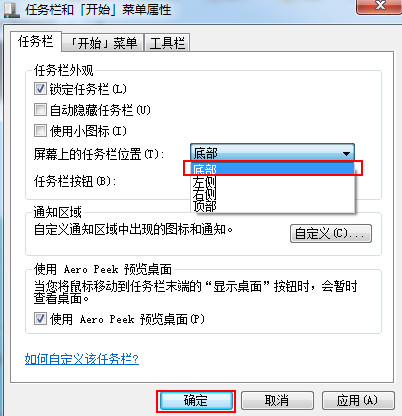
3、之后我们就可以在桌面看到任务栏回到窗口底部了,如下图所示: